Masalah dengan teknologi modern adalah siapa pun dapat mencoba menghubungi Anda, kapan saja. Bos Anda dapat meninggalkan email pasif agresif di bagian atas kotak masuk Anda dalam semalam, sehingga Anda melihatnya saat ingin memeriksa email pribadi. Siapa pun dapat mengirimi Anda SMS atau iMessage. Dan siapa pun yang mengetahui nomor telepon Anda dapat mengirim spam kepada Anda, kapan saja.
Saat ini di iOS, Anda dapat memblokir pengirim iMessage. Tetapi di iOS 13, Anda mendapatkan dua cara baru untuk menjauhkan penguntit, teman aneh, dan rekan kerja yang terlalu banyak berbagi dari kehidupan digital Anda. Sekarang Anda dapat memblokir penelepon dan pengirim email yang tidak dikenal.
Cara memblokir pengirim email di iOS 13
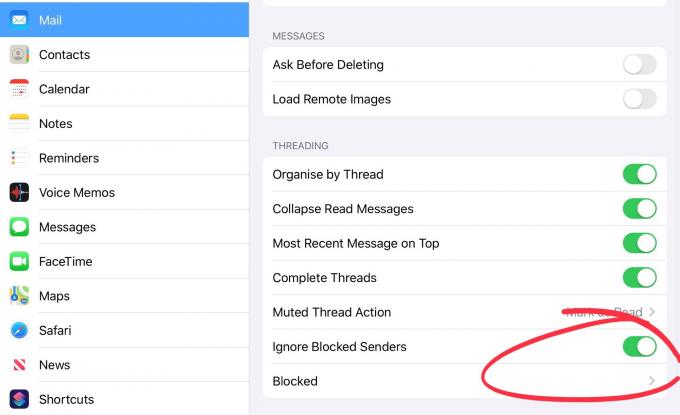
Foto: Kultus Mac
Memblokir kontak email di iOS 13 bekerja dengan cara yang sama seperti memblokir iMessagers. Kebanyakan. Hal pertama yang harus dilakukan adalah menyalakannya, di dalam aplikasi Pengaturan, di bawah Pengaturan > Mail > Abaikan Pengirim yang Diblokir
. Setelah Anda mencentang kotak itu, ketuk baris di bawah — ditandai Diblokir — untuk menambahkan orang.Di bagian yang diblokir, Anda akan melihat panel pemilih kontak yang sudah dikenal. Masalah dengan ini adalah bahwa seseorang harus ada di kontak Anda agar Anda dapat memblokirnya. Ini dapat mengacaukan layanan email Anda. Beberapa penyedia email akan menggunakan daftar kontak Anda untuk memasukkan email masuk ke daftar putih. Menambahkan orang ke kontak Anda hanya untuk memblokir mereka mengacaukannya.
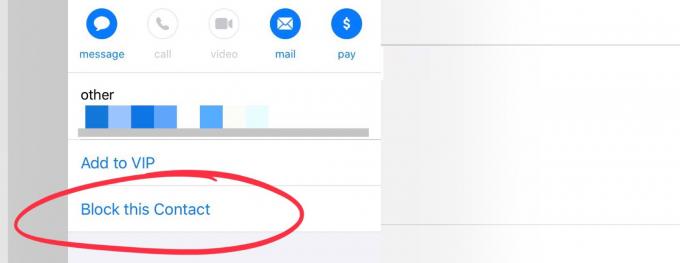
Foto: Kultus Mac
Cara mengatasinya adalah dengan membuka aplikasi Mail dan memblokir email langsung dari sana. Cukup ketuk Dari: alamat di bagian header email, dan sekarang Anda dapat menggunakan yang baru Blokir Kontak Ini tombol. Lakukan itu, dan Anda tidak akan pernah melihat email dari kontak ini lagi — setidaknya tidak di Apple's Mail.
(Saat melihat kontak yang diblokir, opsi ini berubah menjadi Buka Blokir Kontak Ini, dan kontak itu akan muncul di daftar yang diblokir di pengaturan. Anda dapat membuka blokir seseorang di Pengaturan.)
Cara memblokir penelepon yang tidak dikenal di iOS 13
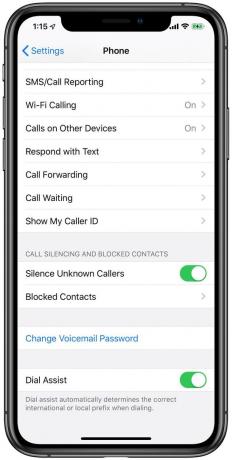
Tangkapan layar: Kultus Mac
Memblokir penelepon yang tidak dikenal menjadi lebih mudah di iOS 13. Cukup buka aplikasi Pengaturan di iPhone Anda, ketuk jalan ke Telepon bagian, dan alihkan Matikan Penelepon Tidak Dikenal.
Itu dia. Anda tidak akan pernah mendapatkan robocall lagi. Ini tidak begitu berguna jika Anda menjalankan bisnis, atau melakukan pekerjaan lepas, dan mengandalkan telepon dari orang asing untuk mata pencaharian Anda. Tetapi tetap saja.
Cara memblokir kontak iMessage di iOS 13

Foto: Kultus Mac
Memblokir kontak iMessage di iOS 13 bekerja dengan cara yang persis sama seperti di iOS 12. Saya hanya menambahkannya di sini untuk kelengkapan (dan sebagai referensi berguna bagi siapa saja yang datang dari pencarian Google). Buka aplikasi Pengaturan (lagi), dan temukan Pesan bagian. Di sana, alihkan Filter Pengirim Tidak Dikenal. Dengan mengaktifkan ini, pesan apa pun dari orang yang tidak ada dalam kontak Anda akan diletakkan di tab terpisah di aplikasi Pesan, dan Anda tidak akan menerima pemberitahuan tentang pesan baru. Hati-hati, karena ini juga dapat menangkap kode SMS yang dikirim untuk login dua faktor.
Di dalam iOS 13, jauh lebih mudah untuk menghentikan orang lain memutuskan kapan mereka dapat menghubungi Anda. Penelepon yang tidak dikenal dapat diblokir, dan orang serta perusahaan bermasalah dapat dibungkam dan diabaikan, namun mereka mencoba mengirim spam kepada Anda. Yang seperti seharusnya.

